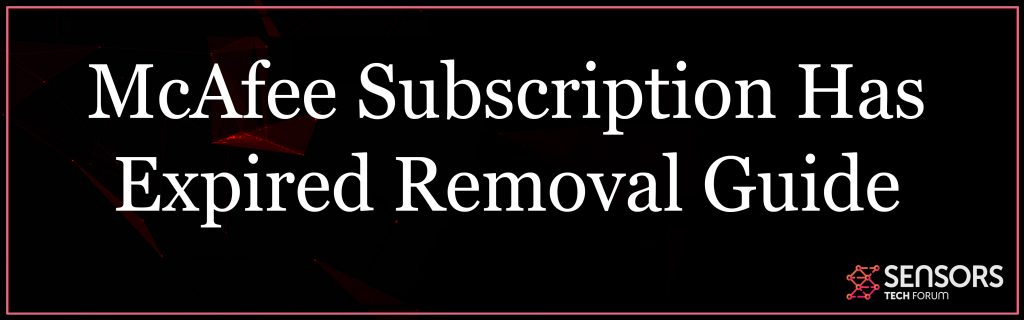Hvad er McAfee-abonnement er udløbet?
McAfee-mærket blev brugt i en nyligt afsløret teknisk support-fidus, der indsamler personlige og også bankkortoplysninger fra dens ofre. Teknisk support rip-off stater “McAfee-abonnement er udløbet“.
Tidligere svig med teknisk assistance, der bruger McAfees brand, bruges til blot at omdirigere dig til McAfee's hovedside ved at bruge et tilknyttet link. Således, når du betaler for noget på hjemmesiden, det ville øjeblikkeligt overføre en del af midlerne til svindlerne.
McAfee-abonnement er udløbet af fidus
Dette McAfee-abonnement er udløbet er imidlertid en smule mere avanceret end det. Efter en enkelt klikker på en knap til fix eller opdatering, aktiviteten vil bestemt aktivere et lille vindue, der vises. Vinduet har områder, som du har brug for for at udfylde dine kreditkortoplysninger. Senere, en anden udfyldningsformular dukker op, krævende brugeroplysninger fra dig, som ses til højre i dette stykke.

McAfee-abonnement er udløbet Sammendrag
| Navn | McAfee-abonnement er udløbet |
| Type | Scam |
| Kort beskrivelse | Har til formål at ændre indstillingerne i din webbrowser for at få den til at forårsage browseromdirigering til falske McAfee-side. |
| Symptomer | Du bliver muligvis bedt om at ringe til et falskt teknisk supportnummer, der kan kontakte dig med svindlere, der kan anmode om en masse penge fra dig. |
| Distributionsmetode | Medfølgende downloads. Websider, der kan annoncere det. |
| Værktøj Detection |
Se, om dit system er blevet påvirket af malware
Hent
Værktøj til fjernelse af malware
|
Brugererfaring | Tilmeld dig vores forum at diskutere McAfee-abonnement er udløbet. |
McAfee-abonnement er udløbet – Beskrivelse
Alle de detaljer, som McAfee-abonnementet er udløbet for svig, der sigter mod at erhverve er følgende:
- Profil-id'er
- Email adresse.
- Kortnummer.
- Udløbsdato.
- Kortbekræftelseskode (CVC).
- Fysisk adresse.
- Stat såvel som by.
- Postnummer.
- Kontakt nummer.
Når du faktisk er færdig med at indtaste dine oplysninger og også indsende dem, siden overfører disse detaljer til en web-adresse, hvor alle disse data er gemt.
Efter at have afsluttet alle opgaver, websiden omdirigerer dig bestemt til en “Tak” webside, som sandsynligvis har et roterende telefonnummer. Du bliver bedt om at ringe til kontaktnummeret for support til montering af din erhvervede applikation.
Hvis du ringer til dette telefonnummer, du vil blive sat igennem til en virksomhed, der refererer til sig selv som en “Premium McAfee teknisk support”. De fleste af dem sigter mod at overbevise dig om, at de er partnere med McAfee eller endda få dig til at tro at du er McAfee, afhængigt af “servicetekniker” du taler med på den linje.
Det følgende er, at du bliver bedt om at komme fra et andet sted, der er tilsluttet dit computersystem for at hjælpe dig med installationen af antivirusprogrammet. Men, hvis den er tilsluttet, den såkaldte “Premium teknisk support” hævder, at bankkortoplysningerne ikke blev kontrolleret, og at du stadig har brug for at hente softwaren via McAfees websted. Derefter, de ville bare åbne et browservindue og oprette forbindelse til deres tilknyttede URL-links. Malware-forskere har faktisk hævdet, at de har opkaldt nummeret adskillige gange såvel som hver gang de fik at vide, at der var en serverfejl, så de sendte kreditkortoplysninger ikke blev opbevaret som planlagt. Hvad der er endnu mere, de kan fortælle dig at gå til McAfee's websted for at købe appen.
Så, svindlerne får provision fra disse tilknyttede links, men samtidig tage dine personlige oplysninger og kreditkortoplysninger, mens du gør det. Disse data kunne let samles for at foretage endnu flere køb eller måske skabe værre ting, såsom indbrud på identitet ved hjælp af dine legitimationsoplysninger.
Hvis dette blev anmodet om fra dig, og du også bukkede efter for denne McAfee-teknologibistandsbedrageri, derefter anbefales det stærkt for dig at tage følgende forholdsregler:
- Kontakt din kreditkortvirksomhed.
- Afslut enhver type ukendte omkostninger.
- Screen din kredit score rapport for usædvanlig opgave.
Ifølge cybersikkerhedseksperter kunne et adware-program skubbes på brugernes computersystemer. Den pågældende adware udvikler eksekverbare dokumenter med tilfældige navne og etablerer dem til at begynde med det samme, hver gang en bruger logger på den truede enhed.
Efter at være begyndt, adware vil bestemt indlæse omdirigeringer, der annoncerer voksne websteder, falske blogs, muligvis uønskede udvidelser (mest til Google Chrome), og downloads til forskellige andre adware. En af kampagnerne, der blev afsløret af denne adware, var specifikt til McAfee, dog omdirigerer det simpelthen dig til det virkelige, hovedwebsted via et tilknyttet weblink. Du kan blive omdirigeret nogle gange og også lande på masser af, forskellige sider, alle tryk på lignende annoncer. Pas på hvad du klikker på, så prøv ikke at downloade noget eller give nogen form for information for den sags skyld.

McAfee-abonnement er udløbet Guide til fjernelse af fidus
Adware kan nøjagtigt opdages af de fleste antivirus- og sikkerhedsprogrammer. Hvis du ser dette rip-off, enhver anden malware, eller hvis du er mistænksom over for, at dit system er truet på en eller anden måde som et resultat af malware, skal du udføre en scanning med en avanceret anti-malware-software. Det vil sørge for, at disse svindel og den software, der forårsager dem, er væk for godt.
- Vinduer
- Mac OS X
- Google Chrome
- Mozilla Firefox
- Microsoft Edge
- Safari
- Internet Explorer
- Stop push-pop op-vinduer
Sådan fjernes McAfee-abonnement er udløbet fra Windows.
Trin 1: Scan til McAfee-abonnement er udløbet med SpyHunter Anti-Malware Tool



Trin 2: Start din pc i fejlsikret tilstand





Trin 3: Afinstaller McAfee-abonnement er udløbet og relateret software fra Windows
Afinstaller Steps til Windows 11



Afinstaller Steps til Windows 10 og ældre versioner
Her er en metode i nogle få nemme trin, der bør være i stand til at afinstallere de fleste programmer. Uanset om du bruger Windows 10, 8, 7, Vista eller XP, disse skridt vil få arbejdet gjort. At trække det program eller dets mappe til papirkurven kan være en meget dårlig beslutning. Hvis du gør det, stumper og stykker af programmet er efterladt, og det kan føre til ustabile arbejde på din PC, fejl med filtypen foreninger og andre ubehagelige aktiviteter. Den rigtige måde at få et program fra din computer er at afinstallere det. For at gøre dette:


 Følg anvisningerne ovenfor, og du vil afinstallere de fleste programmer.
Følg anvisningerne ovenfor, og du vil afinstallere de fleste programmer.
Trin 4: Rens eventuelle registre, Created by McAfee Subscription Has Expired on Your PC.
De normalt målrettede registre af Windows-maskiner er følgende:
- HKEY_LOCAL_MACHINE Software Microsoft Windows CurrentVersion Run
- HKEY_CURRENT_USER Software Microsoft Windows CurrentVersion Run
- HKEY_LOCAL_MACHINE Software Microsoft Windows CurrentVersion RunOnce
- HKEY_CURRENT_USER Software Microsoft Windows CurrentVersion RunOnce
Du kan få adgang til dem ved at åbne Windows Registry Editor og slette eventuelle værdier, oprettet af McAfee Abonnement er udløbet der. Dette kan ske ved at følge trinene nedenunder:


 Tip: For at finde en virus-skabt værdi, du kan højreklikke på det og klikke "Modificere" at se, hvilken fil det er indstillet til at køre. Hvis dette er virus fil placering, fjerne værdien.
Tip: For at finde en virus-skabt værdi, du kan højreklikke på det og klikke "Modificere" at se, hvilken fil det er indstillet til at køre. Hvis dette er virus fil placering, fjerne værdien.
Videofjernelsesvejledning til McAfee-abonnement er udløbet (Vinduer).
Slip af McAfee-abonnementet er udløbet fra Mac OS X.
Trin 1: Afinstaller McAfee Subscription Has Expired og fjern relaterede filer og objekter





Din Mac vil så vise dig en liste over emner, starte automatisk når du logger ind. Kig efter eventuelle mistænkelige apps, der er identiske med eller ligner McAfee Abonnement er udløbet. Tjek den app, du ønsker at stoppe i at køre automatisk, og vælg derefter på Minus ("-") ikonet for at skjule det.
- Gå til Finder.
- I søgefeltet skriv navnet på den app, du vil fjerne.
- Over søgefeltet ændre to rullemenuerne til "System Files" og "Er Inkluderet" så du kan se alle de filer, der er forbundet med det program, du vil fjerne. Husk på, at nogle af filerne kan ikke være relateret til den app, så være meget forsigtig, hvilke filer du sletter.
- Hvis alle filerne er relateret, hold ⌘ + A knapperne til at vælge dem og derefter køre dem til "Affald".
Hvis du ikke kan fjerne McAfee-abonnementet er udløbet via Trin 1 over:
I tilfælde af at du ikke finde virus filer og objekter i dine programmer eller andre steder, vi har vist ovenfor, kan du manuelt søge efter dem i bibliotekerne i din Mac. Men før du gør dette, læs den fulde ansvarsfraskrivelse nedenfor:



Du kan gentage den samme procedure med den følgende anden Bibliotek mapper:
→ ~ / Library / LaunchAgents
/Bibliotek / LaunchDaemons
Tip: ~ er der med vilje, fordi det fører til flere LaunchAgents.
Trin 2: Scan efter og fjern McAfee Subscription Has Expired-filer fra din Mac
Når du står over for problemer på din Mac som følge af uønskede scripts og programmer som McAfee Abonnement er udløbet, den anbefalede måde at eliminere truslen er ved hjælp af en anti-malware program. SpyHunter til Mac tilbyder avancerede sikkerhedsfunktioner sammen med andre moduler, der forbedrer din Mac's sikkerhed og beskytter den i fremtiden.
Videofjernelsesvejledning til McAfee-abonnement er udløbet (Mac)
Fjern McAfee-abonnement er udløbet fra Google Chrome.
Trin 1: Start Google Chrome, og åbn dropmenuen

Trin 2: Flyt markøren hen over "Værktøj" og derefter fra den udvidede menu vælge "Udvidelser"

Trin 3: Fra den åbnede "Udvidelser" Menuen lokalisere den uønskede udvidelse og klik på dens "Fjerne" knap.

Trin 4: Efter udvidelsen er fjernet, genstarte Google Chrome ved at lukke det fra den røde "X" knappen i øverste højre hjørne, og starte den igen.
Slet McAfee-abonnementet er udløbet fra Mozilla Firefox.
Trin 1: Start Mozilla Firefox. Åbn menuen vindue:

Trin 2: Vælg "Add-ons" ikon fra menuen.

Trin 3: Vælg den uønskede udvidelse og klik "Fjerne"

Trin 4: Efter udvidelsen er fjernet, genstarte Mozilla Firefox ved at lukke det fra den røde "X" knappen i øverste højre hjørne, og starte den igen.
Afinstaller McAfee-abonnementet er udløbet fra Microsoft Edge.
Trin 1: Start Edge-browser.
Trin 2: Åbn drop-menuen ved at klikke på ikonet i øverste højre hjørne.

Trin 3: Fra drop-menuen vælg "Udvidelser".

Trin 4: Vælg den formodede ondsindede udvidelse, du vil fjerne, og klik derefter på tandhjulsikonet.

Trin 5: Fjern den ondsindede udvidelse ved at rulle ned og derefter klikke på Afinstaller.

Fjern McAfee-abonnement er udløbet fra Safari
Trin 1: Start Safari-appen.
Trin 2: Efter at holde musen markøren til toppen af skærmen, klik på Safari-teksten for at åbne dens rullemenu.
Trin 3: Fra menuen, Klik på "Indstillinger".

Trin 4: Efter at, vælg fanen 'Udvidelser'.

Trin 5: Klik én gang på udvidelse, du vil fjerne.
Trin 6: Klik på 'Afinstaller'.

Et pop-up vindue vises beder om bekræftelse til at afinstallere forlængelsen. Vælg 'Fjern' igen, og McAfee-abonnementet er udløbet, fjernes.
Fjern McAfee-abonnementet er udløbet fra Internet Explorer.
Trin 1: Start Internet Explorer.
Trin 2: Klik på tandhjulsikonet mærket 'Værktøjer' for at åbne drop-menuen og vælg 'Administrer tilføjelser'

Trin 3: I vinduet 'Administrer tilføjelser'.

Trin 4: Vælg den udvidelse, du vil fjerne, og klik derefter på 'Deaktiver'. Et pop-up vindue vises for at informere dig om, at du er ved at deaktivere den valgte udvidelse, og nogle flere tilføjelser kan være deaktiveret så godt. Lad alle boksene kontrolleret, og klik på 'Deaktiver'.

Trin 5: Efter den uønskede udvidelse er blevet fjernet, genstart Internet Explorer ved at lukke den fra den røde 'X'-knap i øverste højre hjørne, og start den igen.
Fjern push-meddelelser fra dine browsere
Sluk for push-meddelelser fra Google Chrome
Sådan deaktiveres push-meddelelser fra Google Chrome-browseren, Følg nedenstående trin:
Trin 1: Gå til Indstillinger i Chrome.

Trin 2: I Indstillinger, Vælg "Avancerede indstillinger":

Trin 3: Klik på “Indstillinger for indhold":

Trin 4: Åbn “underretninger":

Trin 5: Klik på de tre prikker, og vælg Bloker, Rediger eller fjern muligheder:

Fjern Push Notifications på Firefox
Trin 1: Gå til Firefox-indstillinger.

Trin 2: Gå til "Indstillinger", skriv "notifikationer" i søgefeltet, og klik "Indstillinger":

Trin 3: Klik på "Fjern" på ethvert websted, hvor du ønsker, at meddelelser er væk, og klik på "Gem ændringer"

Stop push-meddelelser på Opera
Trin 1: I opera, presse ALT+P for at gå til Indstillinger.

Trin 2: I Indstilling af søgning, skriv "Indhold" for at gå til Indholdsindstillinger.

Trin 3: Åbn underretninger:

Trin 4: Gør det samme som du gjorde med Google Chrome (forklaret nedenfor):

Fjern Push-underretninger på Safari
Trin 1: Åbn Safari-indstillinger.

Trin 2: Vælg det domæne, hvorfra du kan lide pop-op-pop op, og skift til "Nægte" fra "Give lov til".
McAfee Subscription Has Expired-FAQ
Hvad er McAfee-abonnement er udløbet?
Truslen om McAfee-abonnementet er udløbet er adware eller browser omdirigering virus.
Det kan gøre din computer langsommere og vise reklamer. Hovedideen er, at dine oplysninger sandsynligvis bliver stjålet, eller at der vises flere annoncer på din enhed.
Skaberne af sådanne uønskede apps arbejder med ordninger for betaling pr. Klik for at få din computer til at besøge risikable eller forskellige typer websteder, der kan generere dem midler. Dette er grunden til, at de ikke engang er ligeglade med, hvilke typer websteder der vises på annoncerne. Dette gør deres uønskede software indirekte risikabelt for dit operativsystem.
What Are the Symptoms of McAfee Subscription Has Expired?
Der er flere symptomer at se efter, når denne særlige trussel og også uønskede apps generelt er aktive:
Symptom #1: Din computer kan blive langsom og generelt have dårlig ydeevne.
Symptom #2: Du har værktøjslinjer, tilføjelser eller udvidelser på dine webbrowsere, som du ikke kan huske at have tilføjet.
Symptom #3: Du ser alle typer annoncer, som annoncesupporterede søgeresultater, pop op-vinduer og omdirigeringer vises tilfældigt.
Symptom #4: Du ser installerede apps på din Mac køre automatisk, og du kan ikke huske at have installeret dem.
Symptom #5: Du ser mistænkelige processer køre i din Jobliste.
Hvis du ser et eller flere af disse symptomer, så anbefaler sikkerhedseksperter, at du tjekker din computer for virus.
Hvilke typer uønskede programmer findes der?
Ifølge de fleste malware-forskere og cybersikkerhedseksperter, de trusler, der i øjeblikket kan påvirke din enhed, kan være useriøs antivirus-software, adware, browser hijackers, klikkere, falske optimizere og enhver form for PUP'er.
Hvad skal jeg gøre, hvis jeg har en "virus" som McAfee-abonnementet er udløbet?
Med få enkle handlinger. Først og fremmest, det er bydende nødvendigt, at du følger disse trin:
Trin 1: Find en sikker computer og tilslut det til et andet netværk, ikke den, som din Mac blev inficeret i.
Trin 2: Skift alle dine passwords, fra dine e-mail-adgangskoder.
Trin 3: Aktiver to-faktor-autentificering til beskyttelse af dine vigtige konti.
Trin 4: Ring til din bank til ændre dine kreditkortoplysninger (hemmelig kode, etc.) hvis du har gemt dit kreditkort til nethandel eller har lavet online aktiviteter med dit kort.
Trin 5: Sørg for at ring til din internetudbyder (Internetudbyder eller operatør) og bed dem om at ændre din IP-adresse.
Trin 6: Skift din Wi-Fi-adgangskode.
Trin 7: (Valgfri): Sørg for at scanne alle enheder, der er tilsluttet dit netværk for vira, og gentag disse trin for dem, hvis de er berørt.
Trin 8: Installer anti-malware software med realtidsbeskyttelse på alle enheder, du har.
Trin 9: Prøv ikke at downloade software fra websteder, du ikke ved noget om, og hold dig væk fra websteder med lav omdømme i almindelighed.
Hvis du følger disse anbefalinger, dit netværk og alle enheder bliver betydeligt mere sikre mod enhver trussel eller informationsinvasiv software og også være virusfri og beskyttet i fremtiden.
How Does McAfee Subscription Has Expired Work?
Når det er installeret, McAfee Subscription Has Expired can indsamle data ved brug af trackere. Disse data handler om dine web-browsing-vaner, såsom de websteder, du besøger, og de søgetermer, du bruger. Det bruges derefter til at målrette dig med annoncer eller til at sælge dine oplysninger til tredjeparter.
McAfee Subscription Has Expired can also download anden skadelig software til din computer, såsom virus og spyware, som kan bruges til at stjæle dine personlige oplysninger og vise risikable annoncer, der kan omdirigere til virussider eller svindel.
Is McAfee Subscription Has Expired Malware?
Sandheden er, at PUP'er (adware, browser hijackers) er ikke vira, men kan være lige så farligt da de muligvis viser dig og omdirigerer dig til malware-websteder og svindelsider.
Mange sikkerhedseksperter klassificerer potentielt uønskede programmer som malware. Dette er på grund af de uønskede virkninger, som PUP'er kan forårsage, såsom at vise påtrængende annoncer og indsamle brugerdata uden brugerens viden eller samtykke.
Om McAfee-abonnementet er udløbet
Indholdet udgiver vi på SensorsTechForum.com, denne McAfee-abonnement er udløbet vejledning til fjernelse medfølger, er resultatet af omfattende forskning, hårdt arbejde og vores teams hengivenhed for at hjælpe dig med at fjerne det specifikke, adware-relateret problem, og gendan din browser og computersystem.
Hvordan udførte vi undersøgelsen om McAfee-abonnementet er udløbet?
Bemærk venligst, at vores forskning er baseret på uafhængig undersøgelse. Vi er i kontakt med uafhængige sikkerhedsforskere, takket være, at vi modtager daglige opdateringer om den seneste malware, adware, og browser hijacker definitioner.
Endvidere, the research behind the McAfee Subscription Has Expired threat is backed with VirusTotal.
For bedre at forstå denne online trussel, Se venligst følgende artikler, som giver kyndige detaljer.